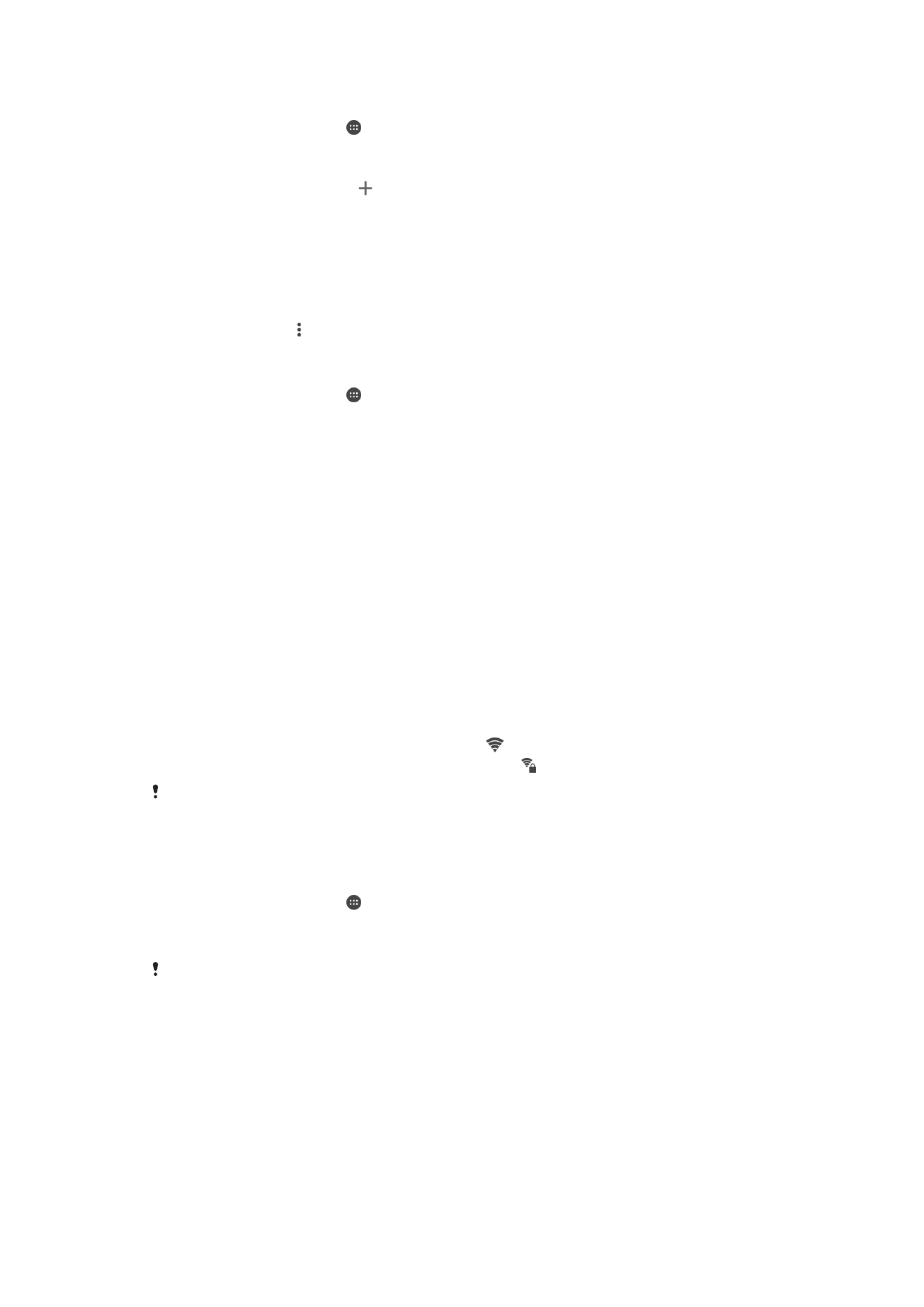
Wi-Fi
ই্টোররিট সািদে কররত, অ্যান্লিরকিি রাউিরিার কররত বা ইরমি পাঠারত বা গ্রহণ কররত Wi-Fi
ব্যবহার করুি। আপনি ফকারিা Wi-Fi ফিটওয়ারকদে সংরযাে করার পরর, আপিার নরভাইস
ফিটওয়াকদে মরি রারখ এবং আপনি যখি পরবত্তী সমরয় ফররঞ্জ আরসি তখি এরত স্বয়ংন্রিয়ভারব
সংযুক্ত হয়।
নকেু Wi-Fi ফিটওয়ারকদে আপনি অ্যার্সেস কররত পারার আরে ওরয়ব পৃষ্ঠায় আপিারক িে ইি
করার প্ররয়াজি হয়৷ অনধক তরথ্যর জি্য সংন্লিষ্ট Wi-Fi ফিটওয়াকদে প্রিাসরকর সারথ ফযাোরযাে
করুি৷
উপিভ্য Wi-Fi ফিটওয়াকদেগুনি ফখািা বা নিরাপ্ থাকরত পারর:
•
ফখািা ফিটওয়াকদে Wi-Fi ফিটওয়ারকদের িারমর পারি ন্রয় সূনচত হয়।
•
নিরাপ্ ফিটওয়াকদেগুনি Wi-Fi ফিটওয়ারকদের িারমর পারি ন্রয় সূনচত হয়।
নকেু Wi-Fi ফিটওয়াকদে উপিভ্য ফিটওয়ারকদের তানিকা প্র্িদেি করর িা কারণ তার তার্র ফিটওয়ারকদের িাম
(SSID) সম্প্রচার করর িা। আপিার যন্ ফিটওয়াকদে িামটি জািা থারক, তাহরি আপিার Wi-Fi উপিভ্য
তানিকায় ফসটি ম্যািুয়ািভারব ফযাে কররত পাররি৷
Wi-Fi চািু বা বন্ধ কররত
1
আপিার পহাম ব্ক্রিন ফথরক, আিরতা চাপুি।
2
পসটিংস > Wi-Fi খুঁজুি এবং আিরতা চাপুি।
3
Wi-Fi সক্ষম বা অক্ষম কররত স্লাইরারটি আিরতা চাপুি।
Wi-Fi সক্ষম হওয়ার আরে এটি করয়ক ফসরকন্ড সময় নিরত পারর৷
56
এটি এই প্রকািিার একটি ই্টোররিট সংস্করণ। © শুধুমা্রে নিজস্ব ব্যবহাররর জি্যই মুদ্রণ করুি।
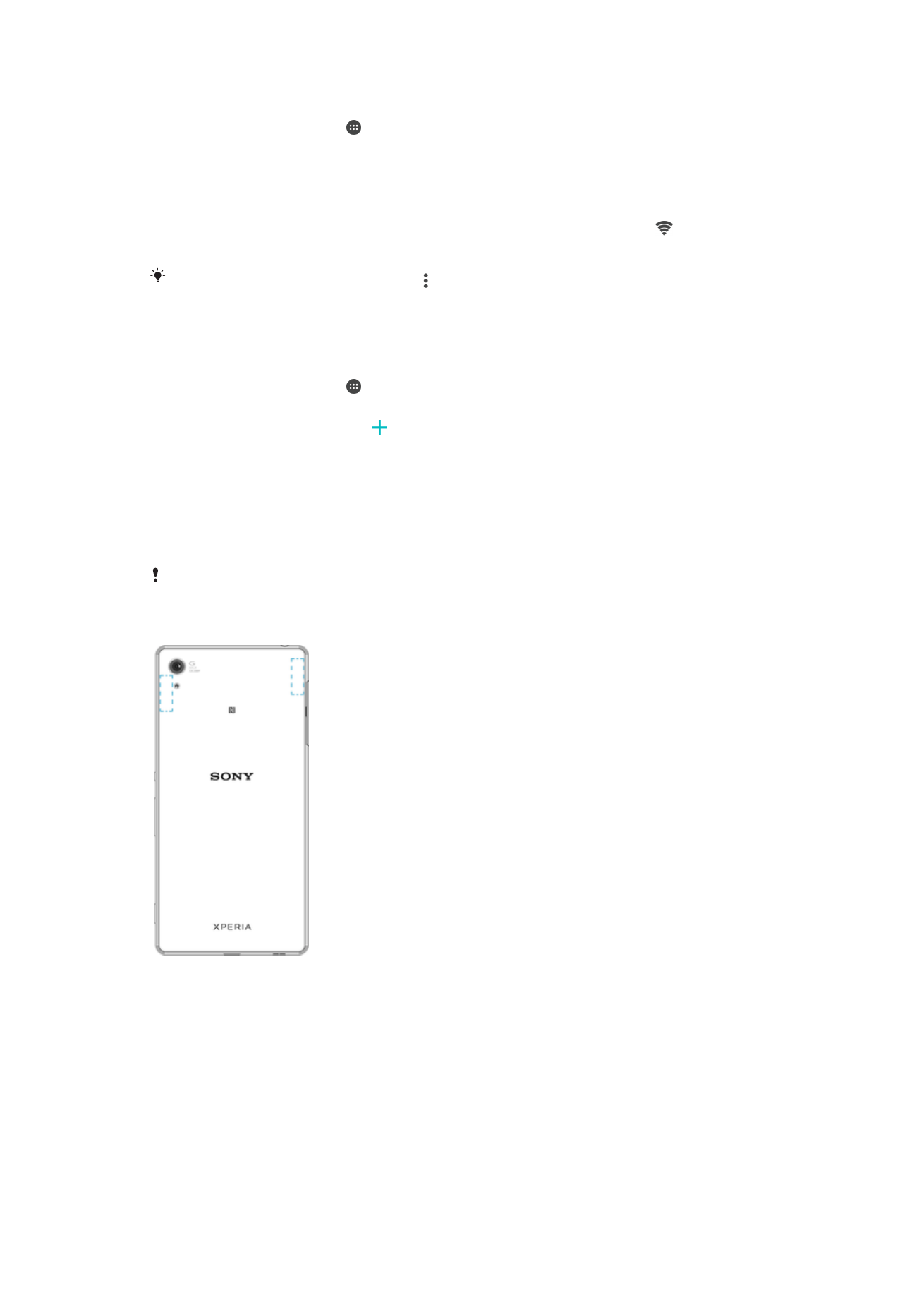
একটি Wi-Fi ফিটওয়ারকদে সারথ সংরযাে কররত
1
আপিার পহাম ব্ক্রিন ফথরক, আিরতা চাপুি।
2
পসটিংস > Wi-Fi খুঁজুি এবং আিরতা চাপুি।
3
Wi-Fi চািু কররত স্লাইরার আিরতা চাপুি৷ সকি উপিভ্য Wi-Fi ফিটওয়াকদেগুনি প্র্নিদেত
হয়।
4
ফকারিা Wi-Fi-এ সংরযাে কররত তারত আিরতা চাপুি। সুরনক্ষত ফিটওয়াকদেগুনির জি্য
প্রাসনঙ্গক পাসওয়ারদে প্রনবষ্ট করুি৷ আপনি একবার সংযুক্ত হরি পনরন্থিনত বারর প্র্নিদেত
হয়৷
িতুি উপিভ্য ফিটওয়াকদে অিুসন্ধাি কররত, আিরতা চাপুি, তারপরর সয়িি করুন আিরতা চাপুি।
আপনি যন্ Wi-Fi ফিটওয়ারকদে সিিভারব সংরযাে কররত িা পাররি তাহরি আপিার যরন্ত্রর প্রাসনঙ্গক সমস্যা
সমাধারির ইনঙ্গতগুনির জি্য
www.sonymobile.com/support/
ফ্খুি।
ম্যািুয়ানি ফকাি Wi-Fi ফিটওয়াকদে যুক্ত কররত
1
আপিার পহাম ব্ক্রিন ফথরক, আিরতা চাপুি।
2
পসটিংস > Wi-Fi খুঁজুি এবং আিরতা চাপুি।
3
তানিকাভুক্ত আইরটমগুনির ফিরষ স্ক্রি রাউি করুি এবং আিরতা চাপুি৷
4
পনটওয়ায়ক্কর নাম (SSID) তথ্যটি প্রনবষ্ট করুি৷
5
একটি নিরাপত্তা ধরি নিবদোচি কররত, বসবকউবরটি ফক্ষ্রেটি আিরতা চাপুি৷
6
প্ররয়াজি হরি একটি পাসওয়ারদে প্রনবষ্ট করুি৷
7
প্রন্সে এবং IP ফসটিংস এর মত নকেু উন্নত নবকল্প সম্পা্িা কররত, উন্নি বিকল্পগুবি
ফচকবা্সেটি আিরতা চাপুি এবং তারপরর কান্খিত অিুসারর নবকল্পগুনি সম্পা্িা করুি৷
8
পসি করুন আিরতা চাপুি৷
ফিটওয়াকদে SSID এবং পারসাওয়ারদে ফপরত আপিারWi-Fi ফিটওয়াকদে প্রিাসরকর সরঙ্গ ফযাোরযাে করুি৷
Wi-Fi নসেিারির মা্রো বাড়ারিা
Wi-Fi গ্রহণ উন্নত করার জি্য আপনি কররত পাররি এমি অরিক নকেু নজনিস আরে :
•
আপিার যন্ত্রটিরক Wi-Fi অ্যার্সেস পরয়র্টের কাোকানে নিরয় যাি৷
•
ফযরকারিা সম্ভাব্য প্রনতবন্ধকতা বা হস্তরক্ষরপ ফথরক আপিার Wi-Fi অ্যার্সেস পরয়্টেটি সরাি৷
•
আপিার যরন্ত্রর Wi-Fi অ্যার্টেিার এিাকা কভার কররবি িা (নচর্রে হাইিাইট করা এিাকা)।
Wi-Fi ফসটিংস
আপনি যখি ফকািও Wi-Fi ফিটওয়ারকদে সংযুক্ত থারকি অথবা আপিার কাোকানে ফকািও Wi-Fi
ফিটওয়াকদে থাকরি আপনি ফসইসব ফিটওয়ারকদের ন্থিনত ফ্খরত পাররবি৷ আপনি ফিািটিরক
এমিভারব সন্রিয় কররত পাররি যারত ফকািও ফখািা Wi-Fi ফিটওয়াকদে িিাক্ত হরিই এটি
আপিারক জানিরয় ফ্রব৷
57
এটি এই প্রকািিার একটি ই্টোররিট সংস্করণ। © শুধুমা্রে নিজস্ব ব্যবহাররর জি্যই মুদ্রণ করুি।
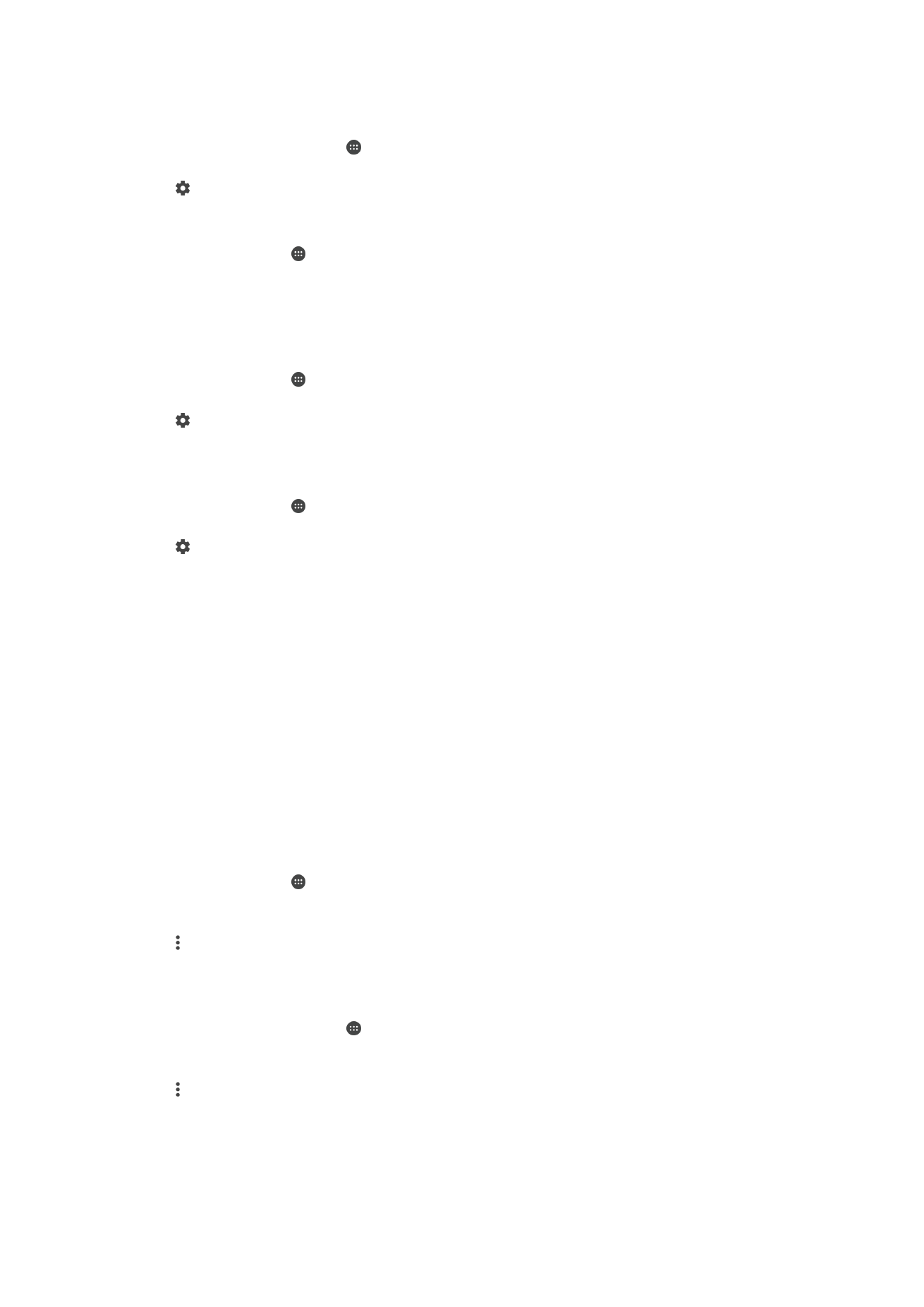
Wi-Fi ফিটওয়াকদে ফঘাষণাগুনি সক্ষম বা অক্ষম কররত
1
ইনতমরধ্য চািু িা থাকরি Wi-Fi চািু করুি৷
2
আপিার পহাম ব্ক্রিন ফথরক, আিরতা চাপুি।
3
পসটিংস > Wi-Fi খুঁজুি এবং আিরতা চাপুি।
4
আিরতা চাপুি, তারপরর পনটওয়াক্ক সং্রিান্ত সূচনা স্লাইরার আিরতা চাপুি৷
একটি সংযুক্ত Wi-Fi ফিটওয়ারকদের সম্বরন্ধ নবস্তানরত তথ্য ফ্খরত
1
পহাম ব্ক্রিন ফথরক, আিরতা চাপুি৷
2
পসটিংস > Wi-Fi খুঁজুি এবং আিরতা চাপুি।
3
আপনি এখি ফয Wi-Fi ফিটওয়ারকদে সংযুক্ত আরেি ফসটি আিরতা চাপুি৷ ফিটওয়ারকদের
নবি্ তথ্য প্র্নিদেত হরয়রে৷
একটি Wi-Fi নিদ্রা িীনত যুক্ত কররত
1
পহাম ব্ক্রিন ফথরক, আিরতা চাপুি৷
2
পসটিংস > Wi-Fi খুঁজুি এবং আিরতা চাপুি।
3
আিরতা চাপুি, তারপরর বনদ্রার সময় Wi-Fi চািু রাখুন আিরতা চাপুি।
4
একটি নবকল্প নিবদোচি করুি৷
আপিার যরন্ত্রর MAC ঠিকািা খুঁজরত
1
পহাম ব্ক্রিন ফথরক, আিরতা চাপুি৷
2
পসটিংস > Wi-Fi খুঁজুি এবং আিরতা চাপুি।
3
আিরতা চাপুি৷ MAC ঠিকানা তানিকারত প্র্নিদেত।
WPS
WPS(Wi-Fi Protected Setup™) হি একটি ফবতার ফিটওয়ানকদেং স্ট্যান্ডারদে যা আপিারক
নিরাপ্ ফবতার ফিটওয়াকদে সংরযাে ্থিাপি কররত সাহায্য করর৷ আপিার ফিটওয়াকদেরক নিরাপ্
কররত Wi-Fi Protected Access® (WPA) এিন্রিপিি ফসট আপ করার কাজটিরক WPS
আপিার জি্য সহজ করর৷ ্ীঘদে পাসওয়ারদে প্রনবষ্ট িা করর আপনি ফকারিা নব্্যমাি ফিটওয়ারকদে
িতুি যন্ত্রও যুক্ত কররত পাররি৷
WPS সক্ষম কররত ফয ফকারিা একটি পদ্ধনত ব্যবহার করুি:
•
পুি ফবাতাম পদ্ধনত – সাধারণত ফকারিা WPS-সমনথদেত যরন্ত্র একটি ফবাতাম চাপুি, উ্াহরণস্বরূপ,
একটি রাউটার৷
•
PIN পদ্ধনত – আপিার যন্ত্র অনিয়নমত PIN (ব্যনক্তেত িিাক্তকরণ িম্বর) বতনর করর, যা
আপনি WPS সমনথদেত যরন্ত্র প্রনবষ্ট কররি৷
একটি WPS ফবাতাম ব্যবহার করর ফকারিা Wi-Fi ফিটওয়ারকদে সংরযাে কররত
1
পহাম ব্ক্রিন ফথরক, আিরতা চাপুি৷
2
পসটিংস > Wi-Fi খুঁজুি এবং আিরতা চাপুি।
3
ইনতমরধ্য চািু িা থাকরি Wi-Fi চািু করুি৷
4
আিরতা চাপুি, তারপরর আরও বিবেষ্ট্য > WPS েুে পিািাম আিরতা চাপুি তারপরর
WPS-সমনথদেত যরন্ত্র WPS ফবাতামটি টিপুি।
WPS PIN ব্যবহার করর একটি Wi-Fi ফিটওয়ারকদের সারথ সংরযাে কররত
1
আপিার পহাম ব্ক্রিন ফথরক, আিরতা চাপুি।
2
পসটিংস > Wi-Fi খুঁজুি এবং আিরতা চাপুি।
3
ইনতমরধ্য চািু িা থাকরি Wi-Fi চািু করুি৷
4
> আরও বিবেষ্ট্য > WPS PIN এব্ট্রি আিরতা চাপুি৷
5
WPS-সমনথদেত যরন্ত্র, আপিার যরন্ত্র ্ৃনষ্টরোচর হওয়া PIN প্রনবষ্ট করুি৷
58
এটি এই প্রকািিার একটি ই্টোররিট সংস্করণ। © শুধুমা্রে নিজস্ব ব্যবহাররর জি্যই মুদ্রণ করুি।